Webブラウザでmyactivity.google.comにアクセスし、「アクティビティコントロール」を選択します。そこから、個々の検索、大量の検索を削除するオプション、および検索履歴の定期的な自動削除スケジュールを設定する機能を利用できます。
Googleは、あなたの検索履歴に基づいてあなたのことをたくさん知っています。それがGoogle検索の目的であり、人々について学び、彼らに関連する広告を提供することです。幸いなことに、Googleは、あなたがその知識を自分の都合で削除できるツールを提供しています。
GoogleアカウントからGoogle検索履歴を削除する方法
Googleアカウントの検索履歴は、Webブラウザのmyactivity.google.comから削除できます。そこでは、Googleがあなたについて持っているすべてのデータを見ることができます。
「マイGoogleアクティビティ」ページから、「アクティビティコントロール」を選択します。
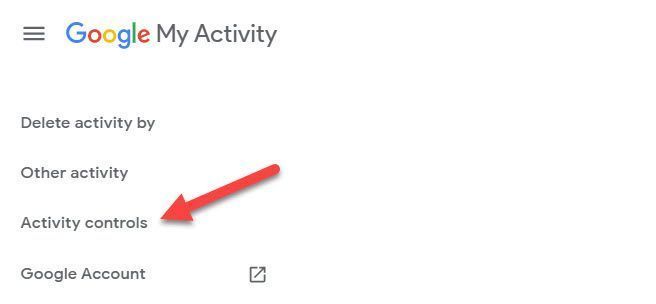
「Webとアプリのアクティビティ」で、「すべてのWebとアプリのアクティビティを管理」をクリックします。
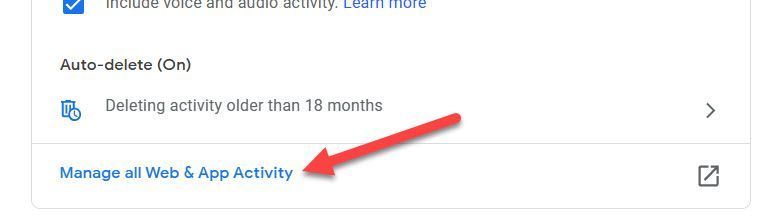
検索したすべてのアイテムが表示され、ログインしているアカウントでAndroidとChromeを使用している場合は、アクセスしたすべてのアプリとWebサイトも表示されます。これらを個別に削除するには、各アイテムの右上隅にある「X」アイコンを使用します。
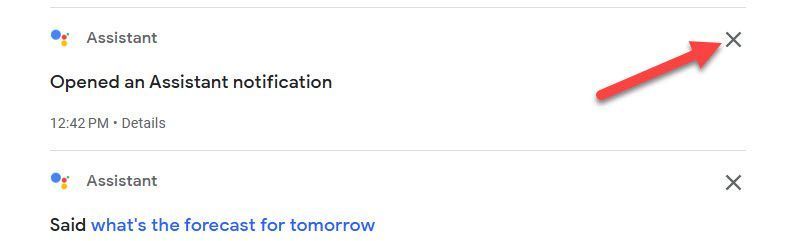
アイテムを一括削除するには、まず左上のフィルターを使用して、表示するコンテンツの種類を指定します。
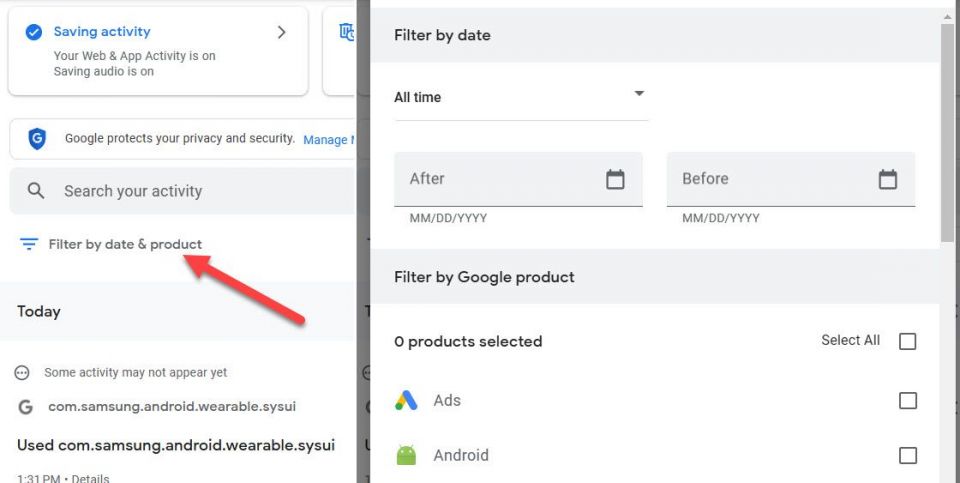
次に、「削除」ボタンをタップして、消去する期間を選択します。最後の1時間、最後の日、すべての時間から選択するか、カスタム範囲を選択できます。
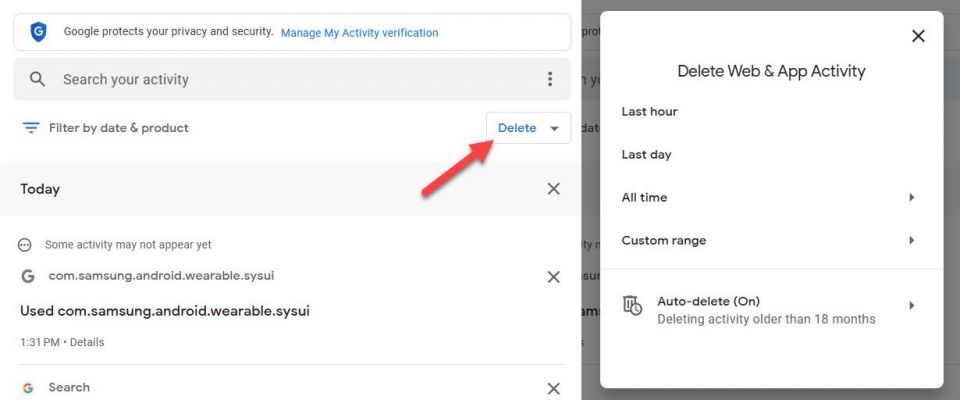
以上です。これは便利な機能ですが、手動で行うのは面倒な場合があります。プロセスを自動化する方法については、以下のセクションを参照してください。
iPhoneでGoogle検索履歴を消去する方法
Googleアプリから、iPhoneまたはiPadの検索履歴を削除できます。まず、アプリを開き、右上のプロフィールアイコンをタップします。

次に、メニューから「検索履歴」を選択します。ここから、最後の15分間の履歴をすばやく削除することもできます。
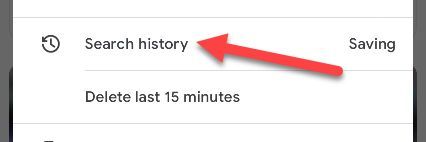
画面の上半分にある「削除」ドロップダウンメニューをタップします。
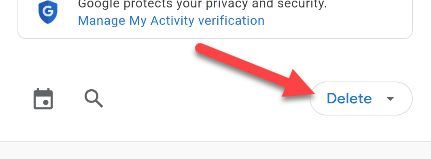
このメニューには、「今日を削除」、「カスタム範囲を削除」、「すべての時間を削除」というショートカットがあります。「自動削除」オプションを使用して、スケジュールに従ってアクティビティを自動的に削除できます。
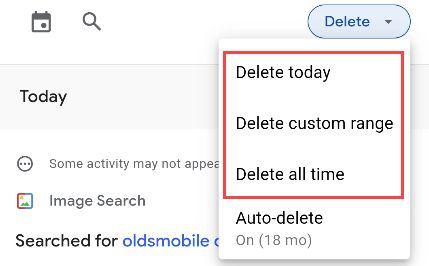
「カスタム範囲を削除」を選択すると、削除する履歴の期間の前後の日付を選択できます。
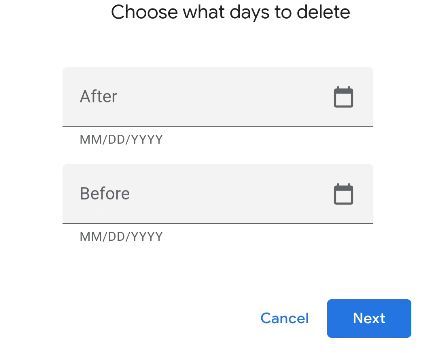
簡単です。iPhoneでGoogle検索履歴を削除するには、ブラウザにログインする必要はありません。これにより、Googleアカウントでログインしているすべてのデバイスで行われた検索から履歴が削除されます。iPhoneまたはiPadで行われた検索からだけでなく。
Android携帯でGoogle検索履歴を削除する方法
AndroidデバイスのGoogle検索履歴は、Googleアプリから削除できます。アプリを開き、右上隅にあるプロフィールアイコンをタップします。

次に、メニューから「検索履歴」を選択します。必要に応じて、ここから最後の15分間の履歴をすばやく削除することもできます。
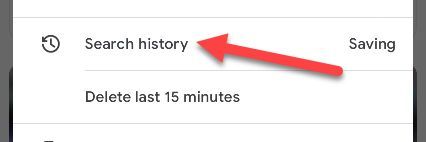
画面の上半分にある「削除」ドロップダウンメニューをタップします。
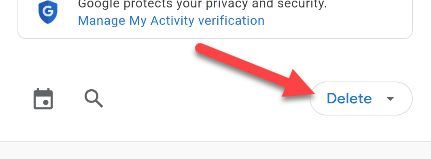
選択できる期間オプションがいくつかあります。「今日を削除」、「カスタム範囲を削除」、「すべての時間を削除」から選択できます。「自動削除」オプションを使用して、スケジュールに従ってアクティビティを自動的に削除できます。
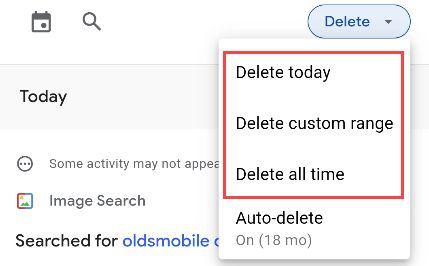
削除する履歴の期間の前後の日付を指定するには、「カスタム範囲を削除」を選択します。
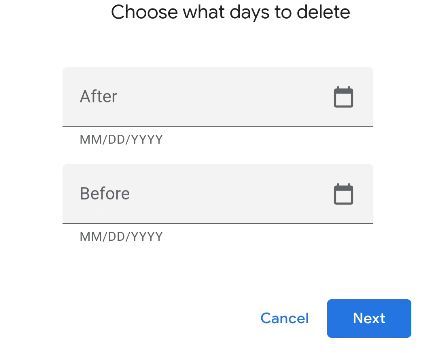
とても簡単です。Androidデバイスから直接Google検索履歴を削除できるのは便利です。これにより、Androidデバイスで行われた検索だけでなく、Googleアカウントでログインしているすべてのデバイスで行われたすべての検索から履歴が削除されます。
個々の検索アイテムを削除する方法
個々のGoogle検索は、myactivity.google.comのWebページからGoogleアカウントから削除できます。そこに移動したら、「アクティビティコントロール」を選択します。
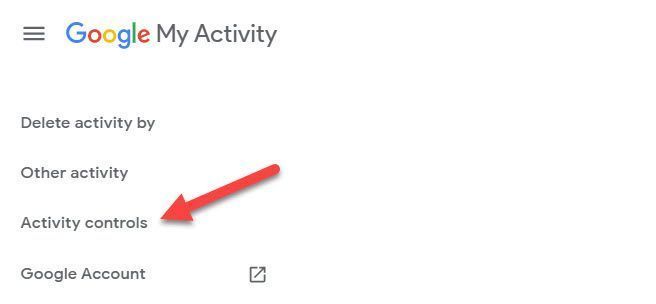
少し下にスクロールして、「すべてのWebとアプリのアクティビティを管理」をクリックします。
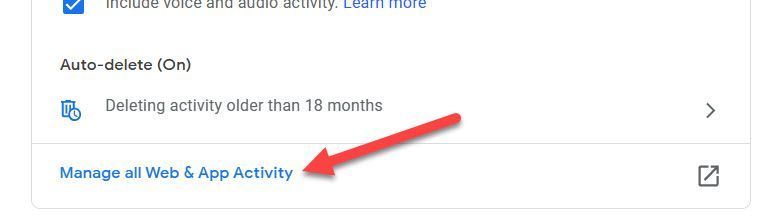
これで、AndroidデバイスからアクセスしたすべてのアプリとWebサイトを含む、検索したすべてのアイテムのリストが表示されます。アイテムを削除するには、右上隅の「X」アイコンをクリックするだけです。
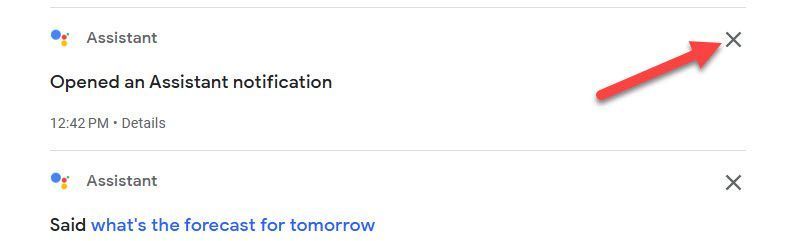
とても簡単ですよね。ほんの数個のアイテムを削除するためのもう1つの良い方法は、Google検索履歴の最後の15分を削除することです。
Googleで検索履歴を自動的に消去する方法
Googleでは、myactivity.google.comの「アクティビティコントロール」ダッシュボードから、定期的なサイクルで検索履歴を自動的に削除できます。Googleアカウントが2020年6月以降に作成された場合、Webとアプリのアクティビティ(検索を含む)は18か月後に自動的に削除されます。
まず、myactivity.google.comにアクセスして、「アクティビティコントロール」を選択します。
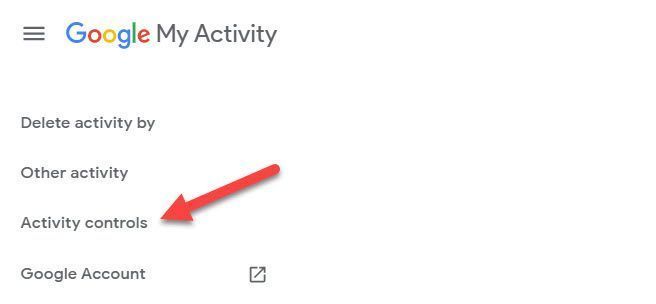
次に、「Webとアプリのアクティビティ」カードの下部にある「自動削除」をクリックします。
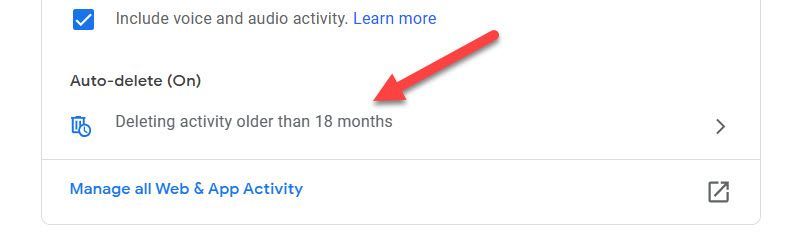
「古いアクティビティを自動削除」を有効にして、データを削除する時期を選択します(3か月、18か月、または36か月)。
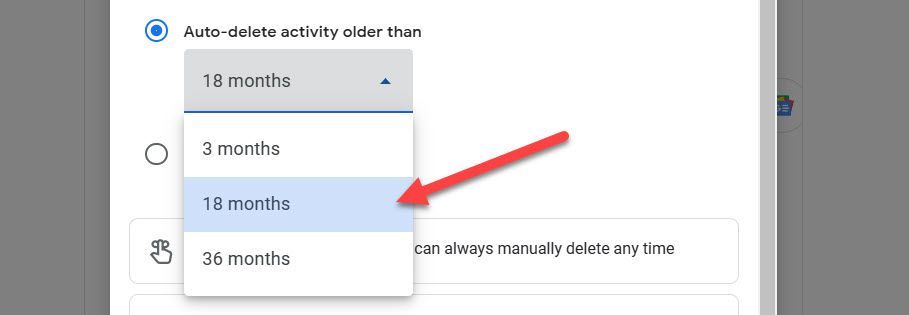
続行するには、「次へ」をクリックします。
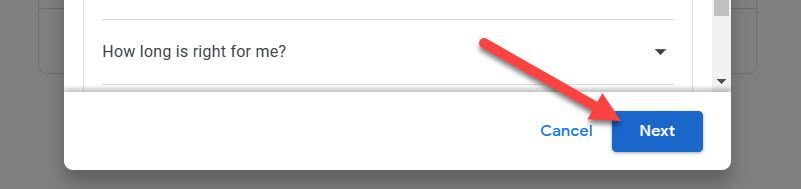
次の画面では、位置履歴とYouTube履歴の自動削除を設定するオプションも表示されます。
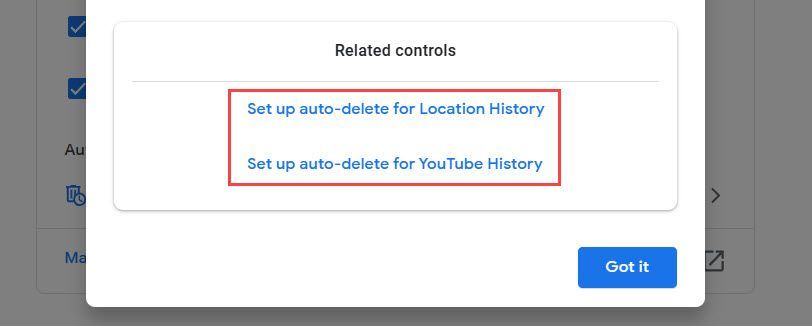
これは誰もが使用するべき必須のGoogle機能です。ほとんどの場合、Google検索履歴の生涯ログをアカウントに置いて、誰でも見つけられるようにしておく理由はまったくありません。
ブラウザの履歴も消去します
上記のオプションは、GoogleアカウントとともにGoogleのサーバーに保存されている検索履歴を削除します。コンピューター、携帯電話、またはタブレットにアクセスできる他の人が検索履歴にアクセスすることを心配している場合は、Webブラウザの履歴も消去してください。ブラウザは、アクセスしたGoogle検索ページのアドレスと、ブラウザの履歴でアクセスした他のページのアドレスを保存します。
Googleは検索情報やその他のすべてのサービスを使用して、とりわけ検索結果をパーソナライズしていることに注意してください。したがって、Googleアカウントからすべての履歴データを体系的に消去している場合は、「パーソナライズされた」エクスペリエンスが低下する可能性があります。
コメントする